ppt中可以简单的给文字添加一些效果,在PPT做倒影效果的文字,还是比较容易操作的,设计有倒影的文字只要了解一下方法就可以。以下是学习啦小编为您带来的关于ppt设计有倒影的文字,希望对您有所帮助。
1、启动软件,新建空白幻灯片。下面,制作文字“百度经验”倒影效果。
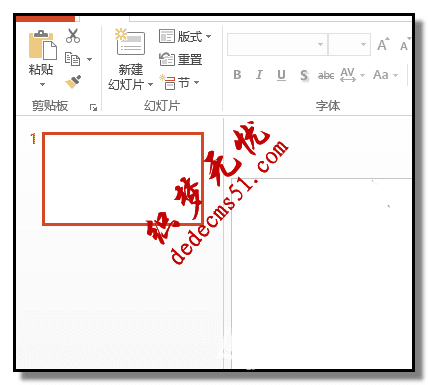
2、顺序点击:插入-文本框-横排文本框;在内容区上画出文本框。
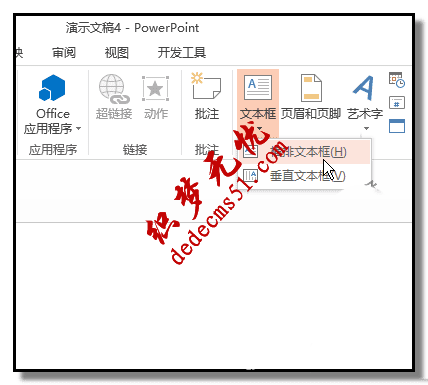
3、然后,输入文字“百度经验”,接着,点“格式”选项卡;再点“形状样式”右下角的斜小箭头。如下图所示。

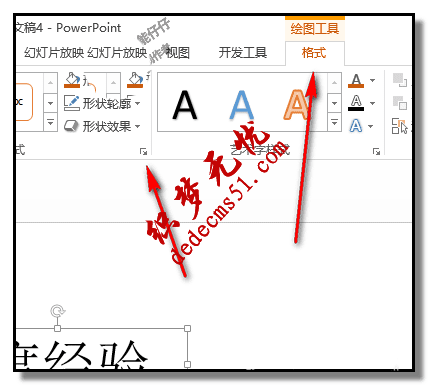
4、右边弹出小窗口;然后,点击“效果”选项,再点“映像”

5、下方弹出映像相关的设置项;在“预设”这里的小三角点下,下面弹出映像效果面板,选择其中一种效果
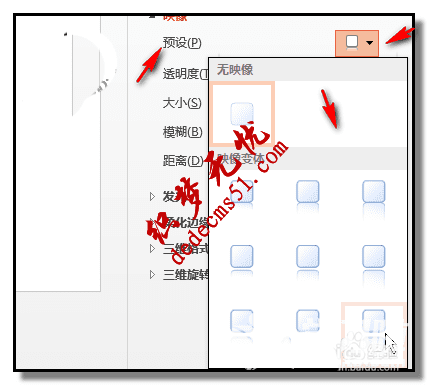
6、这时,内容区上的文字下方即显出了该文字的倒影。然后,再在小窗口这里,进行一些设置,比如,映像文字的透明度设置,大小、模糊、距离等的设置,自己可以试下各个设置下,一边设置,一边看下内容区上的文字效果的变化。
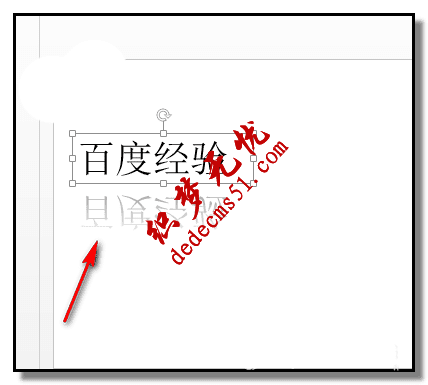
7、确定好后,关闭小窗口,鼠标在内容区空白位置点下。最终效果如下。

版权声明: 本站资源均来自互联网或会员发布,如果侵犯了您的权益请与我们联系,我们将在24小时内删除!谢谢!
转载请注明: ppt设计有倒影的文字有什么方法